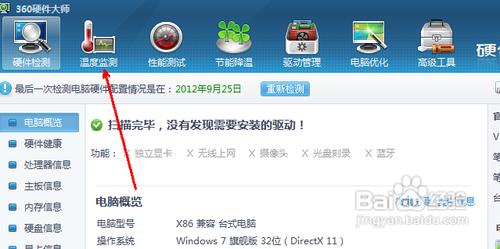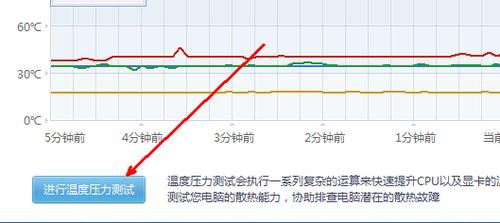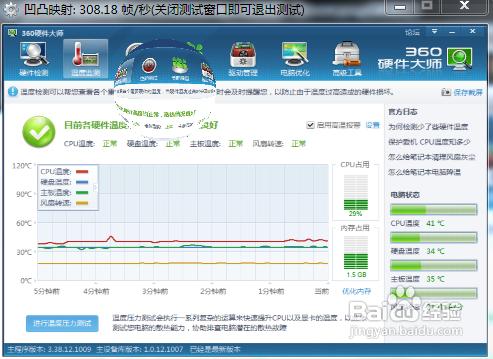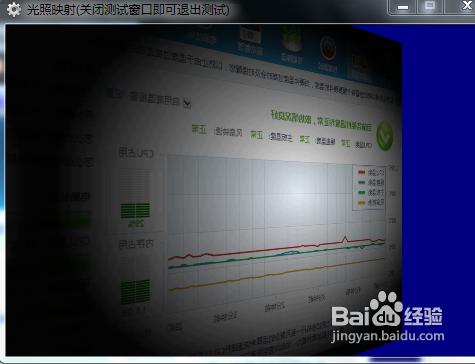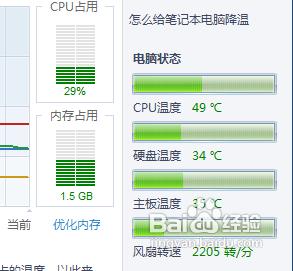電腦的散熱對電腦來說至關重要,硬體溫度過熱會引起各種故障,包括宕機,執行緩慢,甚至燒燬電腦硬體。所以一定要重視電腦的散熱問題。那麼怎麼檢查我們的電腦散熱狀況呢?其實,只要使電腦的CPU和記憶體在滿載的情況下執行一段時間的電腦而不發生任何故障和異常,我們就可以認為這臺電腦的散熱狀況是良好的。我們可以藉助魯大師這款軟體來使cpu和記憶體達到高負荷狀態。
工具/原料
魯大師
方法/步驟
首先開啟魯大師軟體,最好選擇最新版的軟體。
在軟體上方的功能元件欄裡,點選溫度監測選項。
在溫度監測欄介面的左下角,有一個藍色的按鈕,進行溫度壓力測試。這其實就是對cpu等部件進行滿負荷執行測試,如果沒有異常則為正常。
點選之後就會依次出現兩個視窗,都是一些很費資源的測試視窗。
這是一個3D樣式的測試視窗,開啟之後,你不要關閉它,也不要把它最小化,就放到桌面上,當然你也可以執行其他的程式。
就這樣持續一段時間,期間你可以觀察軟體顯示的各種硬體的溫度,看看哪個部件顯示溫度過高。我們可以有針對性地採取相應措施。
注意事項
進行這類測試時,如果你的硬體散熱不是很好,可能會引起宕機。